Как создать общую папку между физическим компьютером и виртуальной машиной на VMware workstation 11
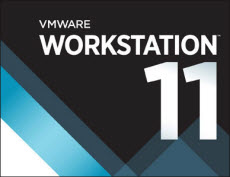
Всем привет сегодня расскажу как создать общую папку между физическим компьютером и виртуальной машиной на VMware workstation 11. Представим ситуацию что вы установили VMware workstation 11. Создали виртуальную машину в VMware workstation 11 и установили в ней Windows 10. У вас на физическом компьютере где стоит гипервизор в виде workstation, есть папка с дистрибутивами программ, которую вы хотели бы расшарить для виртуальной машины, давайте смотреть как это делать.
Открываем в консоли управления виртуальными машинами сверху пункт меню Виртуальная машина-Параметры (или просто CTRL+D)
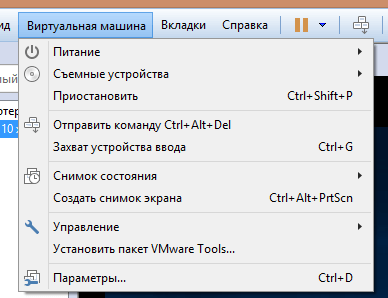
Переходим в пункт Параметры-Общие папки. Видим, что пункт добавить не активен, все потому что нужно установить VMware Tools.
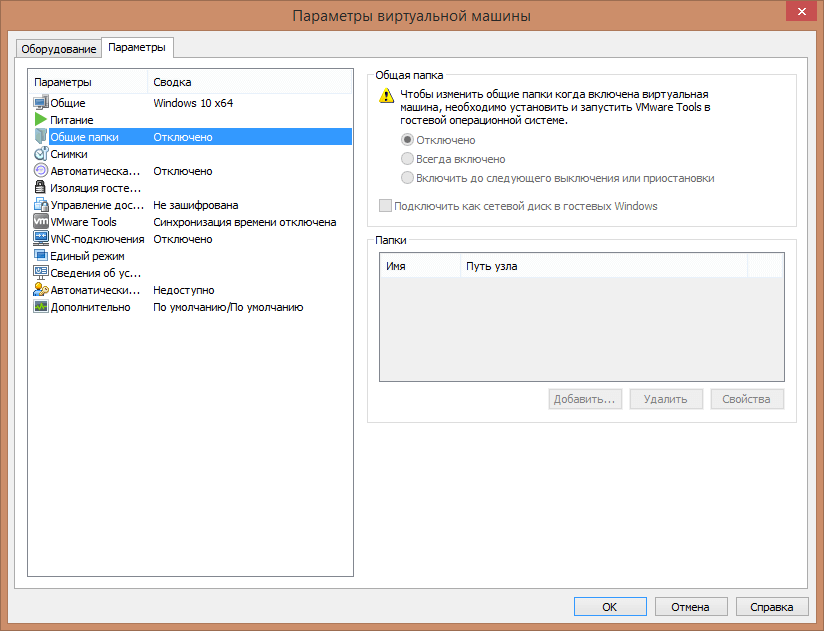
После установки VMware Tools снова зайдя в пункт Общие папки видим, что все активировалось. Выставляем пункт всегда включено и жмем кнопку Добавить.
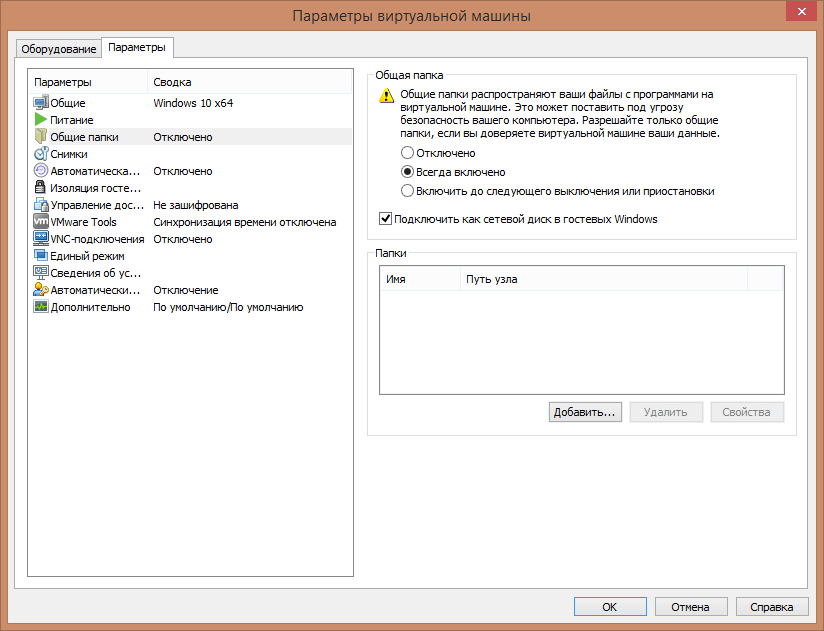
Откроется мастер добавления общих папок
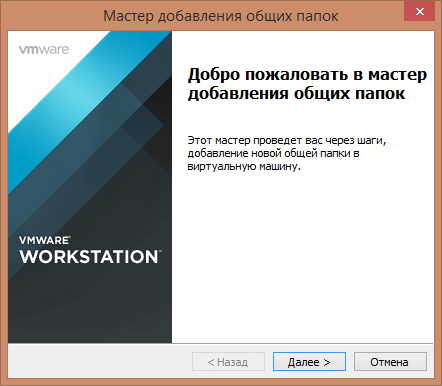
Через кнопку обзор нужно указать Путь узла и название как этот ресурс будет видится в Windows 10.
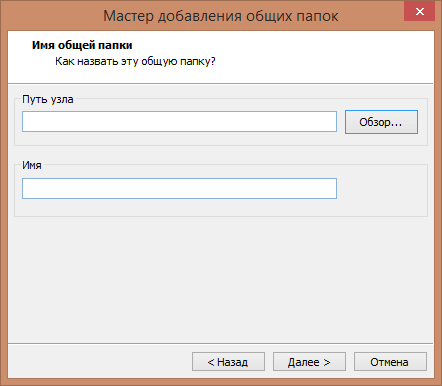
Указываем путь и жмем ок.
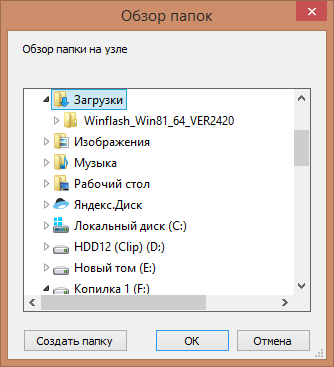
Задаем имя Share и жмем далее.
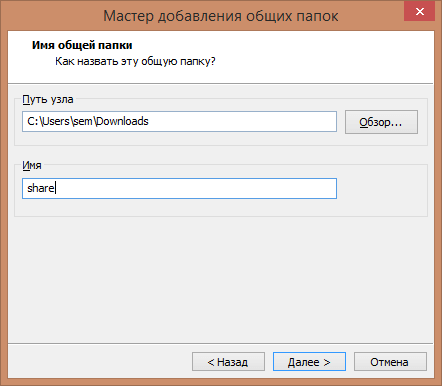
Ставим галку Только для чтения.
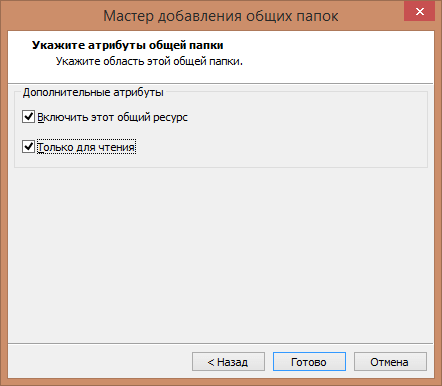
И как видим в виртуальной машине с Windows 10 у нас появился сетевой диск Z.
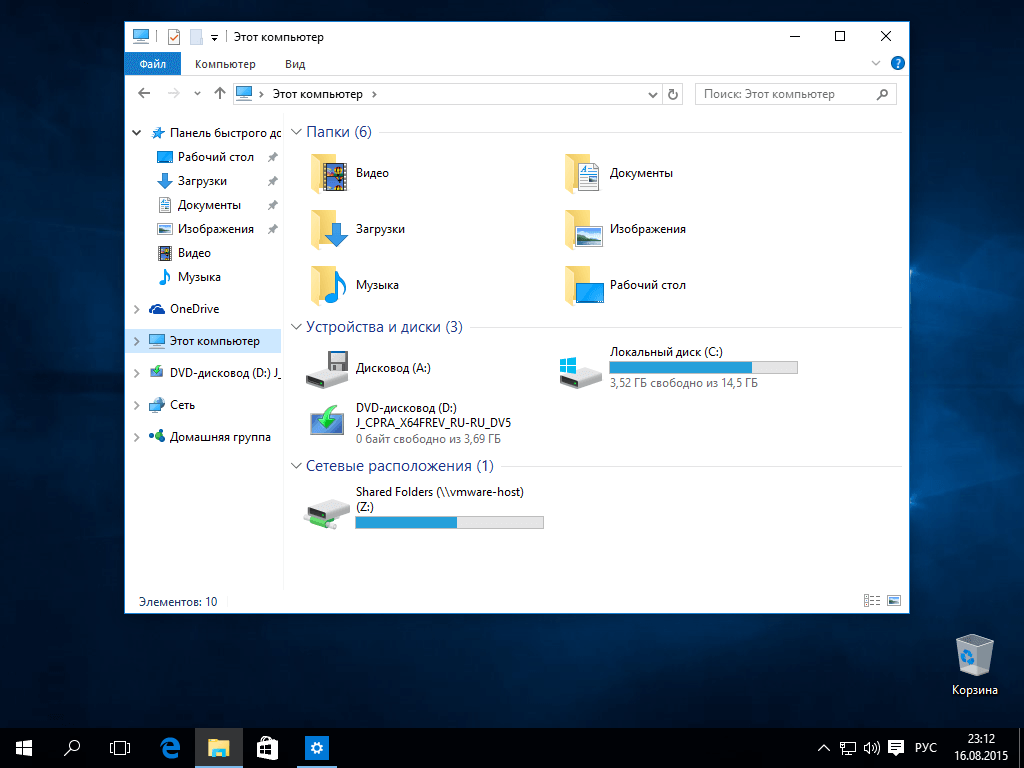
Вот так вот просто создать общую папку между физическим компьютером и виртуальной машиной на VMware workstation 11.
Материал сайта pyatilistnik.org






